
时间:2020-07-05 09:21:32 来源:www.win10xitong.com 作者:win10
时不时的都会有网友来问小编win10硬盘占用百分百的问题的解决方法,今天小编就再来解答一次。要是你的电脑知识不够丰富,那面对win10硬盘占用百分百的问题就不知道怎么办了。要是你同样因为win10硬盘占用百分百的问题而很困扰,我们其实只需要这样操作:1、家庭组是占用硬盘的重要原因之一,开启家庭组后,系统会不断使用硬盘复制文件然后共享 ,这样就导致硬盘占用率达到90%以上;2、下面是关闭家庭组的方法:打开 控制面板-管理工具-服务就很容易的把这个问题处理掉了。上面说得比较简单,下面我们就结合图片,一起来看看win10硬盘占用百分百的方法。
具体步骤如下:
1、家庭组是占用硬盘的重要原因之一,开启家庭组后,系统会不断使用硬盘复制文件然后共享 ,这样就导致硬盘占用率达到90%以上;
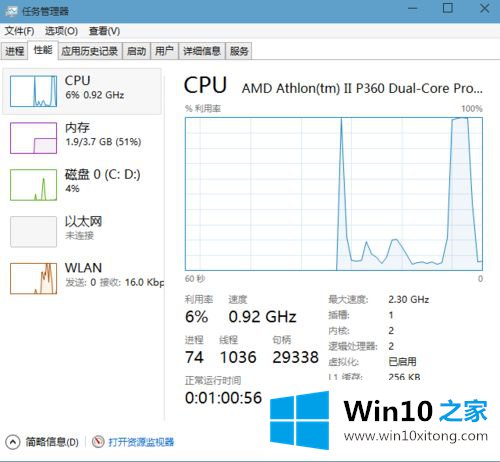
2、下面是关闭家庭组的方法:打开 控制面板-管理工具-服务;
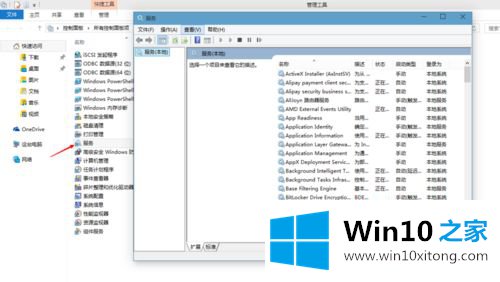
3、找到“HomeGroup Listener”服务,右键单击选择“属性”;
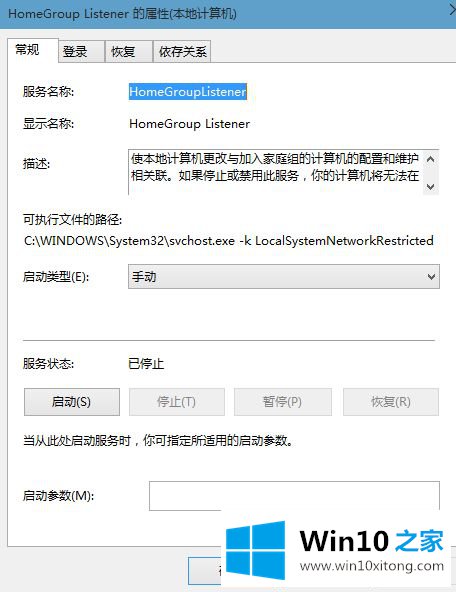
4、在弹出的面板卡中,将启动类型设置为“禁用”,点击应用然后保存;
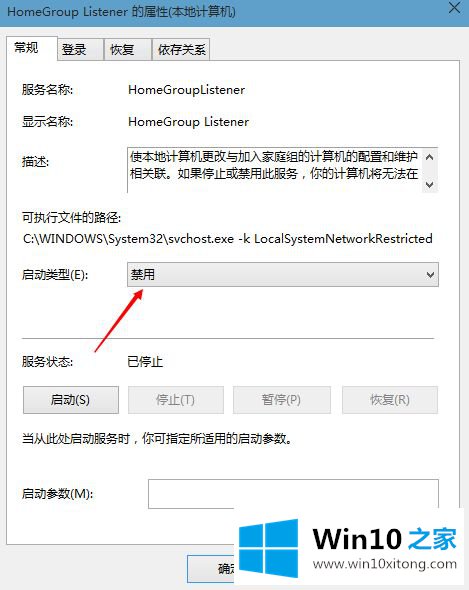
5、找到“HomeGroupProvider”服务,右键单击选择“属性”,将启动类型也设置为“禁用”,点击应用然后保存;
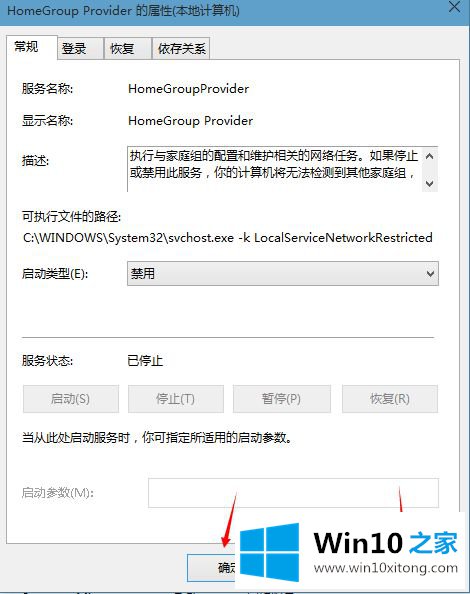
6、可以看到,确实有所提升。
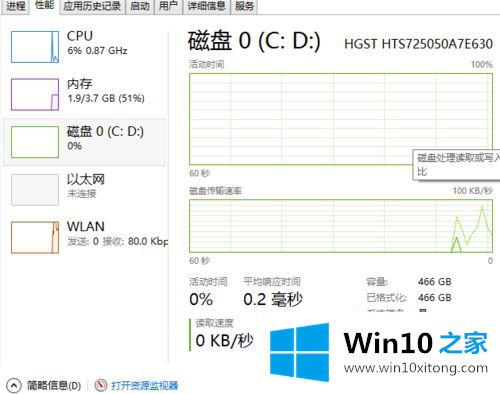
上述就是win10开机磁盘占用率100%解决教程,有遇到一样情况的用户们可以参考上面的方法来操作,就会发现速度有所提升啦!
在这里,小编再告诉大家,如果遇到了win10硬盘占用百分百的问题,不要着急,可以通过以上的方法尝试解决,小编很高兴能在这里把系统相关知识给大家分享。